word页码怎么设置 word页码设置技巧
2022-01-09 02:45:24 作者:佚名 word中我们经常需要查找文章段落,这就需要设置页码,相信对于很对新手来说,还可能不是很了解。今天小编就详细给大家讲讲怎么设置页码,让你学会在任意页开始设置页码的技巧。
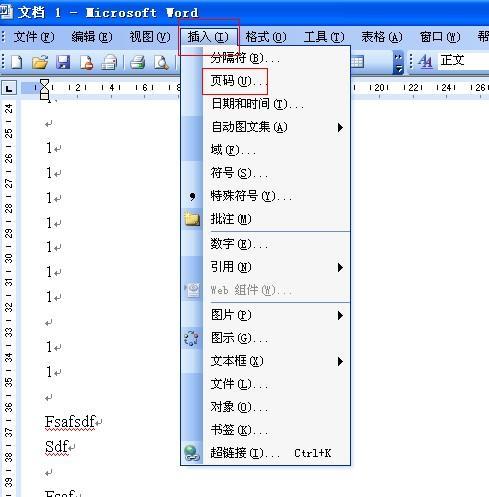
word页码设置技巧
1、将鼠标定位到你需要开始编页码的页面的顶部;
2、然后选择菜单栏的“插入”中的“分隔符”,在弹出的“分隔符”对话框中选择“分节符类型”下面的“下一页”,然后确定;
3、再回到菜单栏选择“视图”中的“页眉和页脚”,然后将鼠标定位到当前页的“页脚”中;
4、在页眉页脚的工具栏中单击“链接到前一个”按钮(也就是取消“链接到前一个”);
5、再次回到菜单栏上,选择“插入”--》页码--》格式,在弹出的“页码格式”里面的“页码编排”中的“起始页码”后面输入1,然后确定,确定,再关闭退出页眉和页脚。
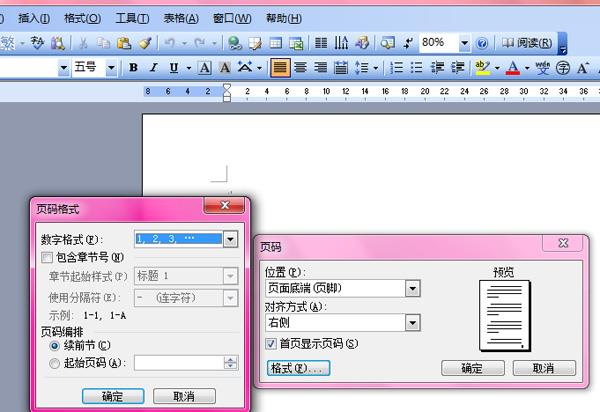
上面就是当下小编给大家带来的word页码设置技巧,相信经过以上的一翻设置,我们便可以轻易的设置出页码来,大家伙检查一下,是不是在你所需要的页面中有页码呢?有了以上的技巧,以后在任何文档的任何页面中设置页码都不是问题。











